Уважаемые гости и пользователи форума!
Чтобы видеть ссылки на форуме – надо зарегистрироваться и иметь 1 пост на форуме. Для этого есть КУРИЛКА и там тема Здрасти.
Модераторы: rewuxiin, kulia
Правила форума
Условием использования нашего форума, является соблюдение настоящих Правил форума.
Ваш вопрос может быть удален без объяснения причин, если на него есть ответы по приведённым ссылкам, а вы рискуете получить предупреждение.
4 сообщения
• Страница 1 из 1
-

SinglWolf
- Контактная информация:
- Откуда: Башкирия
- Сообщения: 2393
- Зарегистрирован: 23 янв 2012, 22:11
Сообщение
[How To]Как включить Onboard LAN Boot ROM – загрузка компьютера с сервера
Опция BIOS Onboard LAN Boot ROM
Опция Onboard LAN Boot ROM позволяет выполнить загрузку операционной системы через сетевой адаптер (с удаленного сервера).
Значения опции:
Disabled (или No) – запретить загрузку компьютера с удаленного компьютера;
Enabled (или Yes) – разрешить загрузку компьютера с удаленного компьютера.
Опция также может иметь другие названия:
- Boot ROM Function
- Boot From LAN First
- Boot to Network
- Intel 82573E Boot ROM
- LAN Boot ROM
- LAN Option ROM
- MAC LAN Boot ROM
- OnBoard LAN Boot ROM
- Onboard LAN Option ROM
- OnBoard Marvell LAN Boot ROM
- OnBoard NV LAN Boot ROM
- PXE Boot to LAN
- Realtek LAN ROM Initial
Вот пример как включить PXE-Boot на моём тестовом сервере (MB G31M-GS R2.0):
- Выставляем в Enabled
- Выставляем в Enabled для возможности загрузки
- Можно выставить приоритет. (На позицию 1 удобно выставлять при настройке удалённого сервера.)
- Так же можно вызывать через меню по кнопке (у меня F11)
- Появится такое окно с весело крутящимся слешиком.
- Если всё правильно настрено на стороне сервера, появится загрузочное меню
-
mini-server
- Контактная информация:
- Откуда: г. Москва
- Сообщения: 1293
- Зарегистрирован: 12 июл 2010, 16:11
Сообщение
01 дек 2014, 11:53
Теперь понятнее, что есть возможность загрузки из сети, а как сервер узнает с какого хоста тянуть систему?
И что делать если не у всех есть такая примочка в биусе ?
Забыл вчера кота покормить. Утром просыпаюсь, чем-то гремит на кухне… наверное готовит…
-

SinglWolf
- Контактная информация:
- Откуда: Башкирия
- Сообщения: 2393
- Зарегистрирован: 23 янв 2012, 22:11
Сообщение
01 дек 2014, 13:10
mini-server писал(а):а как сервер узнает с какого хоста тянуть систему?
Наоборот, сервер вполне нормально распознаёт запрос от pxe-клиента хоста на предмет загрузки. Клиентов можно фильтровать по MAC-адресу. И по конкретному MAC можно давать конкретную задачу.
mini-server писал(а):И что делать если не у всех есть такая примочка в биусе ?
Вполне реально сделать загрузочную cd-болванкуфлешкудискету для практически любой сетевой карты, не поддерживающую загрузку по сети.
Если будет актуально, допишу в первый пост как это сделать.
-
mini-server
- Контактная информация:
- Откуда: г. Москва
- Сообщения: 1293
- Зарегистрирован: 12 июл 2010, 16:11
Сообщение
01 дек 2014, 14:16
В целом ситуация прояснилась жду продолжения.
Забыл вчера кота покормить. Утром просыпаюсь, чем-то гремит на кухне… наверное готовит…
4 сообщения
• Страница 1 из 1
Вернуться в «Инструкции и учебники»
Содержание
- Опция BIOS Onboard LAN Boot ROM
- Программа Setup BIOS фирмы AWARD Software International Inc на системных платах GIGABYTE TECHNOLOGY
- Onboard LAN Boot ROM
- Принцип работы
- Стоит ли включать опцию?
- Форум Сервер Дома
- [How To]Как включить Onboard LAN Boot ROM — загрузка компьютера с сервера
- [How To]Как включить Onboard LAN Boot ROM — загрузка компьютера с сервера
- Onboard lan boot rom в биосе что это?
- Invalid BIOS Image на платах Gigabyte
- Unleashing mode что это?
- Advanced Mode в биосе что это?
- Что такое Onboard lan boot rom?
- Для чего нужен Onboard lan boot rom?
- Onboard lan boot rom в биосе
- Для чего нужен Onboard lan boot rom?
- Программа Setup BIOS фирмы AWARD Software International Inc на системных платах GIGABYTE TECHNOLOGY
- Поделитесь в соцсетях:
- Меню Advanced
- Меню Power
Опция BIOS Onboard LAN Boot ROM
Опция Onboard LAN Boot ROM позволяет выполнить загрузку операционной системы через сетевой адаптер (с удаленного компьютера).
Disabled (или No) – запретить загрузку компьютера с удаленного компьютера;
Enabled (или Yes) – разрешить загрузку компьютера с удаленного компьютера.
Опция также может иметь другие названия:
- Boot ROM Function
- Boot From LAN First
- Boot to Network
- Intel 82573E Boot ROM
- LAN Boot ROM
- LAN Option ROM
- MAC LAN Boot ROM
- OnBoard LAN Boot ROM
- Onboard LAN Option ROM
- OnBoard Marvell LAN Boot ROM
- OnBoard NV LAN Boot ROM
- PXE Boot to LAN
- Realtek LAN ROM Initial
Программа Setup BIOS фирмы AWARD Software International Inc на системных платах GIGABYTE TECHNOLOGY
Название данной опции у данного производителя в данной версии BIOS:
Onboard LAN Boot ROM значение по умолчанию [Disabled]
Decide whether to invoke the boot ROM of the onboard LAN chip
Решите, нужно ли вызывать загрузочный диск через чип LAN
Источник
Onboard LAN Boot ROM
Другие идентичные по назначению параметры: LAN Boot ROM, LAN option rom, Boot ROM Function.

Опция Onboard LAN boot ROM предназначена для настройки загрузочных параметров персонального компьютера. Опция имеет лишь два варианта значений – Enabled (Включено) или Disabled (Выключено).
Принцип работы
В большинстве случаев персональный компьютер загружается при помощи встроенных в его системный блок накопителей, таких, как жесткий диск, или съемных накопителей, таких, как оптический либо гибкий диск. Чтобы компьютер смог бы выполнять свои функции, на этих накопителях должна находиться операционная система (или несколько операционных систем). Однако из этого правила могут быть исключения. Дело в том, что многие материнские платы, имеющие встроенные сетевые карты, могут поддерживать загрузку операционной системы, расположенной не на самом компьютере, а на удаленном сервере.
Эта возможность может быть полезной во многих случаях, например, для компьютеров, использующихся в качестве рабочих станций и терминалов, в которых отсутствует жесткий диск, а все необходимые для пользователя файлы хранятся на удаленных файловых серверах. Также при помощи сетевой карты может быть осуществлена удаленная установка операционной системы на персональный компьютер. Этот способ установки позволяет обойтись без помощи накопителей для сменных носителей, например, дисководов для гибких дисков. Подобный метод может использоваться системными администраторами для развертывания операционной системы в короткое время сразу на нескольких сетевых компьютерах.
Для реализации подобной загрузки во многих BIOS существует опция Onboard LAN boot ROM или подобные ей опции. Эта функция дает пользователю возможность включить или выключить режим загрузки удаленной операционной системы при помощи встроенной в материнскую плату сетевой карты.
После включения опции во время загрузки компьютера BIOS материнской платы передает управление встроенной сетевой карте. Такая карта обычно имеет свой собственный BIOS, встроенный в постоянную память (ROM). После того, как управление передано, сетевая карта подключается к сети, чтобы найти там необходимый сервер и загрузить с него операционную систему на компьютер. Если такой сервер найден, то происходит загрузка операционной системы, а если нет, то управление загрузкой передается обратно BIOS материнской платы, которая продолжает поиск загрузочных устройств по стандартной процедуре – среди установленных в самом компьютере накопителей.
Обычно опция Onboard LAN boot ROM располагается в том разделе BIOS, где находятся параметры, связанные с загрузкой системы. Подобный раздел может носить название, например, Boot Settings Configuration. Вариант Enabled включает функцию загрузки операционной системы по сети, а вариант Disabled – выключает. Также опция может носить и другие названия, в зависимости от материнской платы, например:
- Boot ROM Function,
- Intel 82573E Boot ROM,
- Marvell Gigabit LAN ROM,
- Realtek RTL8110S Boot ROM,
Стоит ли включать опцию?
В большинстве случаев опция Onboard LAN boot ROM не нужна пользователю, и ее рекомендуется выключить. Она может иметь смысл лишь для пользователей, которые подключены к локальной сети и загружают из нее операционную систему. Впрочем, если даже вы и не загружаете операционную систему из сети, но оставите опцию включенной, то ничего страшного не случится – если в сети не найдется операционной системы, то управление будет передано загрузчику встроенного накопителя, например, жесткого диска. Однако следует учитывать, что поиск системы в локальной сети может занимать какое-то время при загрузке, что делает включение опции нежелательным.
Источник
Форум Сервер Дома
Сервер Дома — это просто!
[How To]Как включить Onboard LAN Boot ROM — загрузка компьютера с сервера
Правила форума
Условием использования нашего форума, является соблюдение настоящих Правил форума.
Ваш вопрос может быть удален без объяснения причин, если на него есть ответы по приведённым ссылкам, а вы рискуете получить предупреждение.
![]()
[How To]Как включить Onboard LAN Boot ROM — загрузка компьютера с сервера
30 ноя 2014, 14:07
Опция Onboard LAN Boot ROM позволяет выполнить загрузку операционной системы через сетевой адаптер (с удаленного сервера).
Значения опции:
Disabled (или No) – запретить загрузку компьютера с удаленного компьютера;
Enabled (или Yes) – разрешить загрузку компьютера с удаленного компьютера.
Опция также может иметь другие названия:
- Boot ROM Function
- Boot From LAN First
- Boot to Network
- Intel 82573E Boot ROM
- LAN Boot ROM
- LAN Option ROM
- MAC LAN Boot ROM
- OnBoard LAN Boot ROM
- Onboard LAN Option ROM
- OnBoard Marvell LAN Boot ROM
- OnBoard NV LAN Boot ROM
- PXE Boot to LAN
- Realtek LAN ROM Initial
Вот пример как включить PXE-Boot на моём тестовом сервере (MB G31M-GS R2.0):
Источник
Onboard lan boot rom в биосе что это?
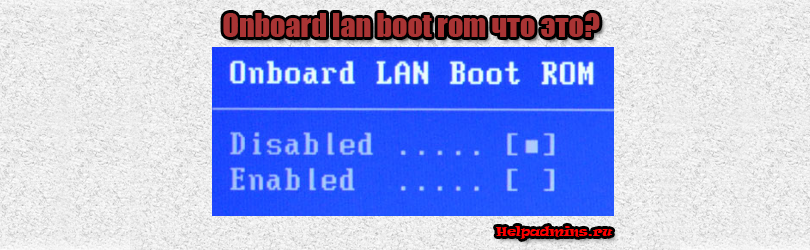
Сто такое Onboard lan boot rom и для чего он нужен?

Invalid BIOS Image на платах Gigabyte
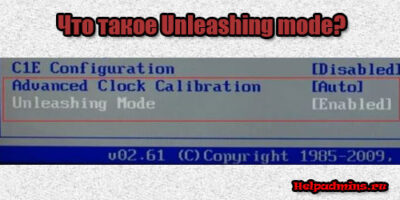
Unleashing mode что это?
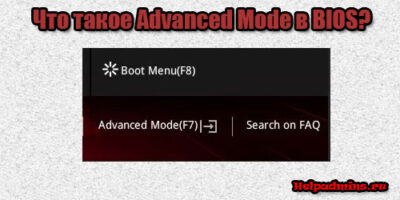
Advanced Mode в биосе что это?
Что такое Onboard lan boot rom?
В данной статье мы рассмотрим такую довольно распространенную опцию BIOS, как onboard lan boot rom. Встречается она на многих материнских платах, а вот для чего она нужно знает далеко не каждый.
Данная опция в зависимости от версии bios может иметь слегка измененные названия:
- Boot ROM Function;
- Boot From LAN First;
- Boot to Network;
- Intel 82573E Boot ROM;
- LAN Boot ROM;
- LAN Option ROM;
- MAC LAN Boot ROM;
- OnBoard LAN Boot ROM;
- Onboard LAN Option ROM;
- OnBoard Marvell LAN Boot ROM;
- OnBoard NV LAN Boot ROM;
- PXE Boot to LAN;
- Realtek LAN ROM Initial.
Для чего нужен Onboard lan boot rom?
Как многие должны знать, компьютер сразу после нажатия кнопки включения начинает искать загрузочное устройство, чтобы приступить к загрузке системы. Этим устройством чаще всего бывают жесткий диск, флешка или диск.
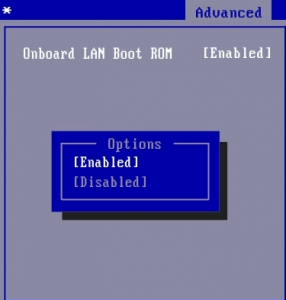
Опция onboard lan boot rom в биосе
Но благодаря опции onboard lan boot rom загрузка компьютера возможна и без них. А производиться она будет по сети со специального централизованного сервера. Так часто делается в крупных компаниях, где все данные, в том числе и операционная система, хранятся на сервере, и рабочие станции грузятся именно с него.
Это существенно упрощает процесс администрирования такой сети, где не нужно ходить к каждому компьютеру и переставлять на нем операционную систему в случае ее выхода из строя.
Благодаря onboard lan boot rom это можно сделать удаленно.
Для того, чтобы загрузиться из сети onboard lan boot rom должен стоять в положении Enabled (активирован), а в списке порядка загрузки устройств (boot) network boot должен стоять на первом месте.
Если же вы не планируете пользоваться загрузкой компьютера из сети, то onboard lan boot rom лучше поставить в положение “Disabled” (выключена).
Этим вы ускорите загрузку компьютера, ведь ему не придутся тратить время на поиск сервера загрузки в сети.
Лучшая благодарность автору — репост к себе на страничку:
Источник
Onboard lan boot rom в биосе
В данной статье мы рассмотрим такую довольно распространенную опцию BIOS, как onboard lan boot rom. Встречается она на многих материнских платах, а вот для чего она нужно знает далеко не каждый.
Данная опция в зависимости от версии bios может иметь слегка измененные названия:
- Boot ROM Function;
- Boot From LAN First;
- Boot to Network;
- Intel 82573E Boot ROM;
- LAN Boot ROM;
- LAN Option ROM;
- MAC LAN Boot ROM;
- OnBoard LAN Boot ROM;
- Onboard LAN Option ROM;
- OnBoard Marvell LAN Boot ROM;
- OnBoard NV LAN Boot ROM;
- PXE Boot to LAN;
- Realtek LAN ROM Initial.
Для чего нужен Onboard lan boot rom?
Как многие должны знать, компьютер сразу после нажатия кнопки включения начинает искать загрузочное устройство, чтобы приступить к загрузке системы. Этим устройством чаще всего бывают жесткий диск, флешка или диск.
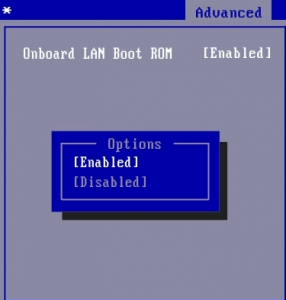
Опция onboard lan boot rom в биосе
Но благодаря опции onboard lan boot rom загрузка компьютера возможна и без них. А производиться она будет по сети со специального централизованного сервера. Так часто делается в крупных компаниях, где все данные, в том числе и операционная система, хранятся на сервере, и рабочие станции грузятся именно с него.
Это существенно упрощает процесс администрирования такой сети, где не нужно ходить к каждому компьютеру и переставлять на нем операционную систему в случае ее выхода из строя.
Благодаря onboard lan boot rom это можно сделать удаленно.
Для того, чтобы загрузиться из сети onboard lan boot rom должен стоять в положении Enabled (активирован), а в списке порядка загрузки устройств (boot) network boot должен стоять на первом месте.
Если же вы не планируете пользоваться загрузкой компьютера из сети, то onboard lan boot rom лучше поставить в положение «Disabled» (выключена).
Этим вы ускорите загрузку компьютера, ведь ему не придутся тратить время на поиск сервера загрузки в сети.
Опция Onboard LAN Boot ROM позволяет выполнить загрузку операционной системы через сетевой адаптер (с удаленного компьютера).
Disabled (или No) – запретить загрузку компьютера с удаленного компьютера;
Enabled (или Yes) – разрешить загрузку компьютера с удаленного компьютера.
Опция также может иметь другие названия:
- Boot ROM Function
- Boot From LAN First
- Boot to Network
- Intel 82573E Boot ROM
- LAN Boot ROM
- LAN Option ROM
- MAC LAN Boot ROM
- OnBoard LAN Boot ROM
- Onboard LAN Option ROM
- OnBoard Marvell LAN Boot ROM
- OnBoard NV LAN Boot ROM
- PXE Boot to LAN
- Realtek LAN ROM Initial
Программа Setup BIOS фирмы AWARD Software International Inc на системных платах GIGABYTE TECHNOLOGY
Название данной опции у данного производителя в данной версии BIOS:
Onboard LAN Boot ROM значение по умолчанию [Disabled]
| Обозначение опции BIOS | Описание опции в БИОСе | Переведенное значение опции БИОС |
|---|---|---|
| [Disabled] |
| Обозначение опции BIOS | Описание опции в БИОСе | Переведенное значение опции БИОС |
|---|---|---|
| [Disabled] |
Decide whether to invoke the boot ROM of the onboard LAN chip
Решите, нужно ли вызывать загрузочный диск через чип LAN
Поделитесь в соцсетях:
Мы продолжаем изучение опций и настроек BIOS Setup на примере самого распространенного на сегодняшний день AWARD BIOS. Напомним, что в качестве наглядного пособия используется материнская плата для процессоров Athlon 64 – ASUS A8N-SLI Premium, которая обладает богатейшими возможностями низкоуровневого «тюнинга»
Меню Advanced
 |
| Меню Advanced (Onboard Device Configuration) |
Onboard Device Configuration – раздел с настройками устройств, инте-грированных на материнской плате. Содержит следующие опции:
- Onboard NV LAN (или просто Onboard LAN) – имеет значения Disabled и Enabled, т. е. выключен или включен интегрированный сетевой контроллер.
- Onboard LAN Boot ROM – активация удаленной загрузки операционной системы. Используется на рабочих станциях в больших корпоративных сетях, когда загрузка ОС происходит с одного центрального сервера.
- АС`97 Audio – активация контроллера интегрированного звукового кодека.
- Serial Port1 (Port2) Address – позволяет отключать и изменять прерывания и адрес I/O (Input/Output – ввод/вывод) для последовательного порта COM1 (COM2). Принимает значения Disabled, Auto – автоматическая настройка параметров порта, 3F8/IRQ4, 2F8/IRQ3, 3E8/IRQ4, 2E8/IRQ3 – ручная.
- Parallel Port Address – то же, что и для Serial Port Address, только в случае с параллельным портом LPT. Есть значение Disabled, режимы ручной настройки 378/IRQ7, 278/IRQ5, 3BC/IRQ7.
- Parallel Port Mode – позволяет изменить режим работы параллельного порта LPT. Возможные значения:
- SPP (Standard Parallel Port) – стандартный параллельный порт, позволяет работать с любыми устройствами, но при очень низкой скорости передачи данных.
- ЕРР (Enhanced Parallel Port) – расширенный параллельный порт, осуществляет асимметричный двунаправленный обмен данными. Рекомендуется использовать, если в системе присутствует только одно устройство, подключенное к параллельному порту, к примеру принтер.
- ECP (Enhanced Capabilities Port) – расширенный параллельный порт, использующий протокол DMA (скорость передачи данных до 2,5 Mbps) и осуществляющий симметричный двунаправленный обмен данными. Рекомендуется при подключении к порту нескольких разных устройств.
- ECP + EPP – объединение предыдущих параметров, выбор, какой из двух активировать, остается за операционной системой.
 Меню Advanced (IDE Function Setup)
Меню Advanced (IDE Function Setup)  Меню Advanced (NVRAID Configuration)
Меню Advanced (NVRAID Configuration)  Меню Advanced (JumperFree Configuration)
Меню Advanced (JumperFree Configuration)
JumperFree Configuration – раздел, предназначенный для разгона системы, потому следует быть очень осторожными, изменяя эти параметры: при неправильных установках есть риск вывести систему из строя. В меню входят следующие опции:
- Overclock Profile – режим разгона: Manual – полностью ручная настройка всех параметров, Auto – автоматическая, Standard – заводские установки, AI Overclock и AI N.O.S. (Non-Delay Overclocking System) – две опции с фиксированными установками разгона, отличие состоит в том, что AI Overclock всегда «держит» компьютер в разогнанном состоянии, AI N.O.S. включает разгон в момент, когда загрузка процессора достигает определенного уровня.
- При активации значения AI Overclock становиться доступным меню Overclock Options со значениями Disable – отключено и четыре пункта прироста основных характеристик – 3, 5, 8 и 10%.
- При установке значения AI N.O.S. появляется меню N.O.S. Options. Значения ничем не отличаются от Overclock Options.
- При установке Overclock Profile в положение Manual открываются для редактирования такие параметры:
- CPU Frequency – частота тактового генератора, принимает значения от 200 до 400 MHz с шагом в 1 MHz.
- PCI Express Clock – фиксирует частоту работы шины PCI Express – принимает значения от 100 до 145 MHz с шагом в 1 MHz. Стоит заметить, что если материнская плата имеет шину AGP, то этот параметр будет называться AGP Clock (или что-то созвучное). Тогда значения будут варьироваться от 66 до 100 MHz (в зависимости от модели).
- DDR Voltage – напряжение, подающееся на модули памяти, – от 2,60 до 3,00 В с шагом в 0,5 В.
- CPU Multiplier – множитель процессора. Из произведения множителя на частоту тактового генератора выводится реальная тактовая частота процессора. Принимает значения от х4 до номинала процессора.
- CPU Voltage – напряжение на ядре процессора – от 0,80 до 1,55 В с шагом в 0,0125 В.
- PCI Clock Synchronization Mode – режим синхронизации частоты шины PCI. Имеет три значения: Auto – автоматический, to CPU – привязка к частоте тактового генератора и 33,33 MHz – устанавливает значение 33,33 MHz – «родную» частоту шины. Рекомендуется выбирать последнее, чтобы избежать лишних проблем с работой PCI-устройств.
-

Меню Advanced (LAN Cable Status)
LAN Cable Status – управление функцией тестирования встроенным сетевым контроллером состояния кабеля при включении питания. Имеет следующие параметры:
POST (Power-On Self-Test) Check LAN Cable – включает или выключает функцию самотестирования.
Дальше следуют четыре информационные строки, отображающие данные о состоянии сетевого кабеля:
- Pair – LAN1 (1-2, 3-4, 5-6, 7-8) – номер пары и номера проводов в ней.
- Status – состояние пары.
- Length – длинна пары в метрах.
Меню Power
Следующий раздел Power имеет такие возможности настройки:
 |
| Меню Power |
ACPI (Advanced Configuration and Power Interface) Suspend Time – режим энергосбережения. Через определенное время (устанавливаемое пользователем в операционной системе) компьютер переходит в режим ожидания. Этот параметр позволяет определить стандарт, в соответствии с которым компьютер будет использовать функцию энерго-сбережения. Имеет несколько вариантов:
- S1 (POS) – Power on Suspend – при использовании этого значения в случае перехода в ждущий режим компьютер отключает питание только монитора и жесткого диска, все остальные устройства продолжают работать в штатном режиме.
- S3 (STR) – Suspend to RAM – в этом случае перед «засыпанием» информация о состоянии системы сохраняется в оперативной памяти. Питание подается только на модули памяти по резервному каналу 5 В, все остальные устройства отключаются.
- S1&S3 – комбинация двух предыдущих режимов. Сначала используется S1, а через определенный промежуток времени – S3.
Источник
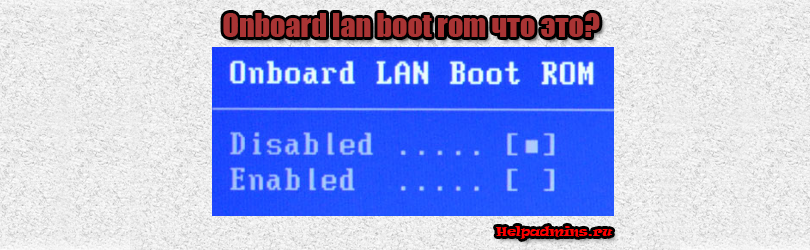
Сто такое Onboard lan boot rom и для чего он нужен?
В данной статье мы рассмотрим такую довольно распространенную опцию BIOS, как onboard lan boot rom. Встречается она на многих материнских платах, а вот для чего она нужно знает далеко не каждый.
Данная опция в зависимости от версии bios может иметь слегка измененные названия:
- Boot ROM Function;
- Boot From LAN First;
- Boot to Network;
- Intel 82573E Boot ROM;
- LAN Boot ROM;
- LAN Option ROM;
- MAC LAN Boot ROM;
- OnBoard LAN Boot ROM;
- Onboard LAN Option ROM;
- OnBoard Marvell LAN Boot ROM;
- OnBoard NV LAN Boot ROM;
- PXE Boot to LAN;
- Realtek LAN ROM Initial.
Для чего нужен Onboard lan boot rom?
Как многие должны знать, компьютер сразу после нажатия кнопки включения начинает искать загрузочное устройство, чтобы приступить к загрузке системы. Этим устройством чаще всего бывают жесткий диск, флешка или диск.
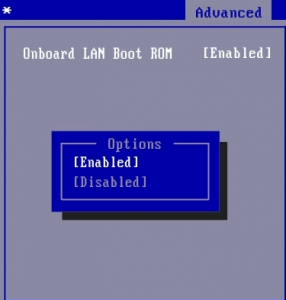
Опция onboard lan boot rom в биосе
Но благодаря опции onboard lan boot rom загрузка компьютера возможна и без них. А производиться она будет по сети со специального централизованного сервера. Так часто делается в крупных компаниях, где все данные, в том числе и операционная система, хранятся на сервере, и рабочие станции грузятся именно с него.
Это существенно упрощает процесс администрирования такой сети, где не нужно ходить к каждому компьютеру и переставлять на нем операционную систему в случае ее выхода из строя.
Благодаря onboard lan boot rom это можно сделать удаленно.
Для того, чтобы загрузиться из сети onboard lan boot rom должен стоять в положении Enabled (активирован), а в списке порядка загрузки устройств (boot) network boot должен стоять на первом месте.
Если же вы не планируете пользоваться загрузкой компьютера из сети, то onboard lan boot rom лучше поставить в положение “Disabled” (выключена).
Этим вы ускорите загрузку компьютера, ведь ему не придутся тратить время на поиск сервера загрузки в сети.
Лучшая благодарность автору – репост к себе на страничку:
Содержание
- Опция BIOS Onboard LAN Boot ROM
- Программа Setup BIOS фирмы AWARD Software International Inc на системных платах GIGABYTE TECHNOLOGY
- BootDev
- Страницы
- 2017-09-27
- Загрузка по сети: Установка и настройка DHCP, TFTP-сервера
- Загрузка по сети изнутри
- Tftp32(64)
- Установка Tftp32(64)
- Настройка Tftp32(64)
- Продолжение следует.
- Форум Сервер Дома
- [How To]Как включить Onboard LAN Boot ROM — загрузка компьютера с сервера
- [How To]Как включить Onboard LAN Boot ROM — загрузка компьютера с сервера
- Onboard lan boot rom в биосе что это?
- VMD Controller что это?
- Invalid BIOS Image на платах Gigabyte
- Unleashing mode что это?
- Что такое Onboard lan boot rom?
- Для чего нужен Onboard lan boot rom?
Опция BIOS Onboard LAN Boot ROM
Опция Onboard LAN Boot ROM позволяет выполнить загрузку операционной системы через сетевой адаптер (с удаленного компьютера).
Disabled (или No) – запретить загрузку компьютера с удаленного компьютера;
Enabled (или Yes) – разрешить загрузку компьютера с удаленного компьютера.
Опция также может иметь другие названия:
- Boot ROM Function
- Boot From LAN First
- Boot to Network
- Intel 82573E Boot ROM
- LAN Boot ROM
- LAN Option ROM
- MAC LAN Boot ROM
- OnBoard LAN Boot ROM
- Onboard LAN Option ROM
- OnBoard Marvell LAN Boot ROM
- OnBoard NV LAN Boot ROM
- PXE Boot to LAN
- Realtek LAN ROM Initial
Программа Setup BIOS фирмы AWARD Software International Inc на системных платах GIGABYTE TECHNOLOGY
Название данной опции у данного производителя в данной версии BIOS:
Onboard LAN Boot ROM значение по умолчанию [Disabled]
Decide whether to invoke the boot ROM of the onboard LAN chip
Решите, нужно ли вызывать загрузочный диск через чип LAN
Источник
BootDev
Создание загрузочных дисков и прочие полезные мелочи
Страницы
2017-09-27
Загрузка по сети: Установка и настройка DHCP, TFTP-сервера

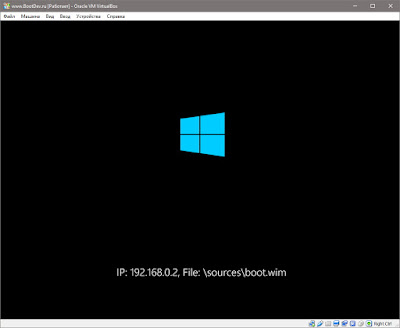
Загрузка по сети изнутри
Сама сетевая загрузка выглядит следующим образом. В BIOS материнской платы активируется функция OnBoard LAN Boot ROM (данная функция как раз и включает исполнение кода PXE прошивки) и в качестве первого загрузочного устройства выбирается сетевая карта.
Во время загрузки, BIOS передает управление загрузочной микропрограмме сетевой карты. Цель данной программы, получить сетевые настройки (IP адрес, маску подсети, шлюз), адрес сервера с которого будет производится дальнейшая загрузка, и имя файла который следует загрузить с сервера и выполнить. Запрос, ожидание и принятие всех вышеописанных настроек осуществляется протоколом BOOTP.
Итак, микропрограмма сетевой карты запустилась. Что происходит дальше? А дальше, она посылает широковещательный запрос, с целью найти DHCP сервер, который предоставит все вышеописанные настройки. Это означает, что в сети должен присутствовать DHCP сервер. При наличии DHCP сервера, и получении от него ответа, микропрограмма сетевой карты примет переданные ей настройки. А именно установит сетевые параметры (IP адрес, маску подсети, шлюз), после чего попытается подключится к серверу загрузки по протоколу TFTP и загрузить с него указанный исполняемый файл. То есть, кроме DHCP сервера в сети еще должен присутствовать TFTP сервер.
При наличии TFTP сервера, и присутствии на нем указанного файла, микропрограмма сетевой карты загрузит и попытается его выполнить. Если данный файл действительно исполняемый, то дальнейшая загрузка будет продолжаться согласно инструкциям прописанным в данном файле. Обычно данным файлом является загрузчик (bootmgr, grub4dos, syslinux) которому будет передано дальнейшее управление.
Tftp32(64)
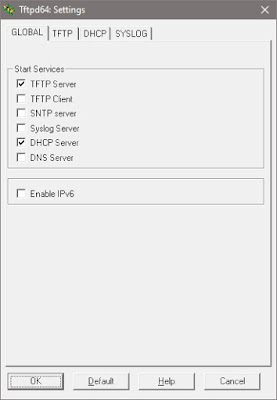
Ею мы и воспользуемся для дальнейших действий.
Установка Tftp32(64)
Скачать дистрибутив Tftp32(64) можно отсюда. На странице загрузки доступны несколько редакций программы Standart, Portable и Service Edition.

Первые две ничем не отличаются, разве что наличием установщика, и запускаются вручную. Третья же редакция, устанавливается в виде службы Windows. А это означает что, она может работать до входа пользователя в систему, сразу после загрузки Windows. Её мы и установим.
Так как у меня 64-битная версия ОС Windows, устанавливать я буду Tftp64. Актуальная версия на момент написания этих строк 4.60. Скачиваем установщик и запускаем.
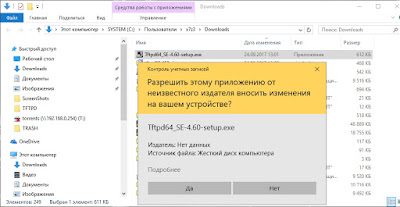
Подтверждаем внесение изменений.
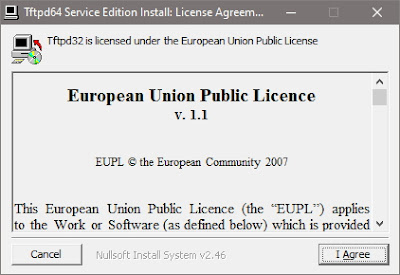
Соглашаемся с условиями лицензии нажатием кнопки I Agree.
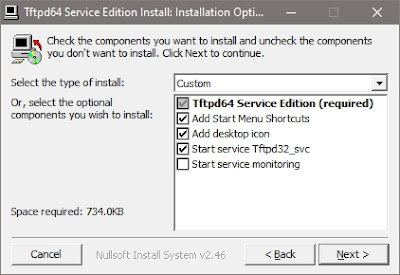
На этапе выбора компонент для установки, ставим галочку напротив пункта Start service Tftpd32_svc и нажимаем на кнопку Next.
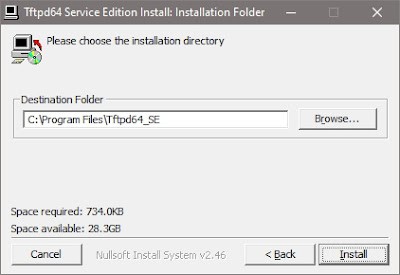
На данном этапе можно указать расположение для устанавливаемых файлов нажатием на кнопку Browse и выбора нового месторасположения. После жмем на кнопку Install, тем самым запуская процесс установки.

По окончании, установщик оповестит об успешности произведенной операции. Нажимаем OK.
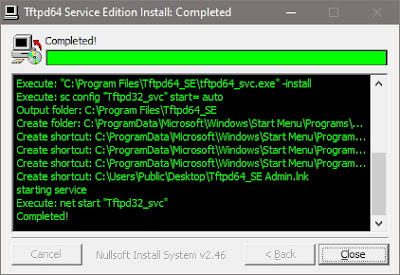
В последнем окне, можно наблюдать отчет о проделанной работе установщиком. Если интересно, изучаем его, а затем закрываем установщик кнопкой Close. Установка на этом завершена.
Настройка Tftp32(64)
После установки Tftp64 на рабочем столе появится соответствующий значок.
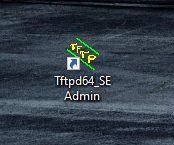
Запускаем его двойным щелчком мыши. Откроется главное окно мониторинга запущенных служб программы. Представлены они в виде вкладок с информационными полями.
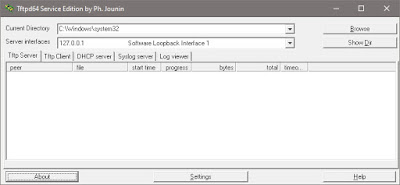
Перейдем к настройке нажатием на кнопку Settings (в нижней части окна по центру). Откроется окно настроек. Переходим в нем на вкладку GLOBAL.
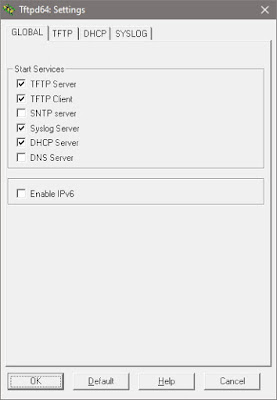
В секции Start Services оставляем галочки на пунктах TFTP Server и DHCP Server. Так как нам нужны только эти службы.
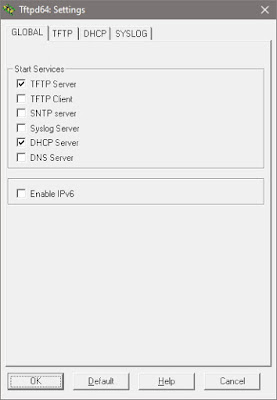
Теперь настроим каждую службу по отдельности. Начнем с TFTP. Для этого перейдем на одноименную вкладку в окне настроек программы. По умолчанию настройки следующие.
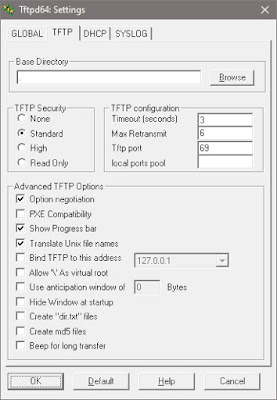
В настройках TFTP сервера, в секции Base Directory, нам необходимо указать папку, которая будет являться корневой директорией для данного сервера. В данной директории будут располагаться все загрузочные файлы, поэтому позаботьтесь чтобы она располагалась на диске с достаточным свободным местом. В моем случае это будет директория D:TFTP.
Вторым делом, нужно указать сетевой адрес к которому будет привязан TFTP сервер. Ставим галку на пункт Bind TFTP to this address, и выбираем из списка интерфейс, который смотрит в необходимую нам сеть. В моем случае это интерфейс с адресом 192.168.0.2.
И третье, включаем опцию Allow «» As virtual root. Данный параметр делает каталог, выбранный в разделе Base Directory, корневым для TFTP сервера.
Все вышеописанное будет выглядеть так.
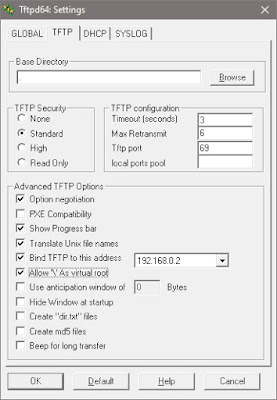
И последнее, настройка DHCP сервера. Переходим на вкладку DCHP. По умолчанию данный раздел выглядит следующим образом.

Небольшое отступление. Если в вашей сети уже есть DHCP сервер, то можно отказаться от встроенного в Tftpd32(64), при условии что в текущем можно прописать опции 66 — адрес TFTP сервера, и 67 — путь до загрузочного файла.
В моем случае, в сети DHCP сервер присутствует. Но настроить указанные выше опции в нем невозможно, так как запущен он на простеньком роутере D-Link DIR-615.

Выходов из данной ситуации два, либо полностью отказаться от DHCP сервера на роутере, но при этом постоянно нужно будет держать включенным компьютер с запущенной программой Tftpd32(64) с активным DHCP. Чтобы остальные клиенты сети, в частности мобильные устройства (планшеты, телефоны) могли работать. Либо использовать сразу оба DHCP сервера, при этом каждому выделить свой диапазон адресов.
Мне больше подходит второй вариант. Разделение сети следующее, диапазон адресов 192.168.0.2-199 отведен под раздачу для DHCP на роутере. А диапазон 192.168.0.200-250 отведен для Tftp32(64) DHCP.
Теперь вернемся к настройкам программы. В секции DHCP Pool Definition, в поле IP pool start address, вписываем начальный IP адрес диапазона адресов, в моем случае 192.168.0.200. В поле Size of pool прописываем размер диапазона адресов, в моем случае 50. Остальные параметры данной секции оставляем без измененеий.
В секции DHCP Options, в поле Def. router (Opt 3) прописываем IP адрес основного шлюза сети, в моем случае это адрес 192.168.0.1. В поле Mask (Opt 1) прописываем маску текущей сети, в моем случае маска следующая 255.255.255.0. В поле DNS servers (Opt 6) прописываем DNS сервер, в данном поле я указал сервер 8.8.8.8.
В секции DHCP Settings ставим галочку у пункта Double answer if relay detected, и галочку Bind DHCP to this address выбрав необходимый сетевой интерфейс к которому будет привязан DHCP сервер, в моем случае 192.168.0.2.
Итак, приведу итоговый скрин с проделанными изменениями.

На этом необходимые настройки программы выполнены. Нажимаем на кнопку OK, в нижней части окна, для сохранения внесенных изменений. Программа попросит перезапустить себя для применения настроек.
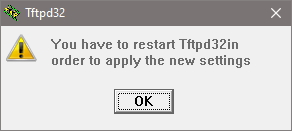
Нажимаем OK, после чего закрываем программу и снова ее открываем.

После рестарта, в окне программы видны внесенные нами изменения, а именно, прописана директория TFTP и выбран интерфейс сервера. Так же, пропадут вкладки неиспользуемых служб.
Продолжение следует.
В следующей статье будет рассмотрена тема установки загрузчиков на TFTP сервер, и их конфигурирование. А пока, на сегодня все.
Источник
Форум Сервер Дома
Сервер Дома — это просто!
[How To]Как включить Onboard LAN Boot ROM — загрузка компьютера с сервера
Правила форума
Условием использования нашего форума, является соблюдение настоящих Правил форума.
Ваш вопрос может быть удален без объяснения причин, если на него есть ответы по приведённым ссылкам, а вы рискуете получить предупреждение.
![]()
[How To]Как включить Onboard LAN Boot ROM — загрузка компьютера с сервера
30 ноя 2014, 14:07
Опция Onboard LAN Boot ROM позволяет выполнить загрузку операционной системы через сетевой адаптер (с удаленного сервера).
Значения опции:
Disabled (или No) – запретить загрузку компьютера с удаленного компьютера;
Enabled (или Yes) – разрешить загрузку компьютера с удаленного компьютера.
Опция также может иметь другие названия:
- Boot ROM Function
- Boot From LAN First
- Boot to Network
- Intel 82573E Boot ROM
- LAN Boot ROM
- LAN Option ROM
- MAC LAN Boot ROM
- OnBoard LAN Boot ROM
- Onboard LAN Option ROM
- OnBoard Marvell LAN Boot ROM
- OnBoard NV LAN Boot ROM
- PXE Boot to LAN
- Realtek LAN ROM Initial
Вот пример как включить PXE-Boot на моём тестовом сервере (MB G31M-GS R2.0):
Источник
Onboard lan boot rom в биосе что это?
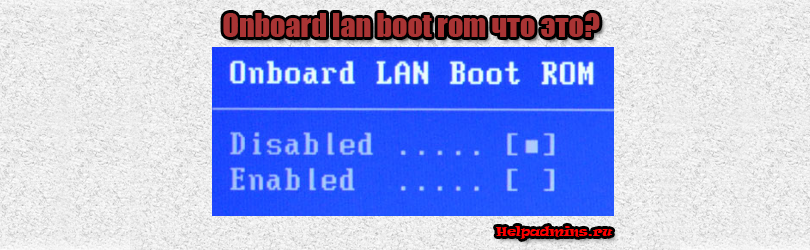
Сто такое Onboard lan boot rom и для чего он нужен?
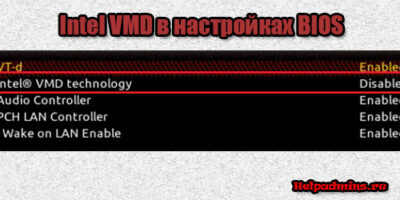
VMD Controller что это?

Invalid BIOS Image на платах Gigabyte
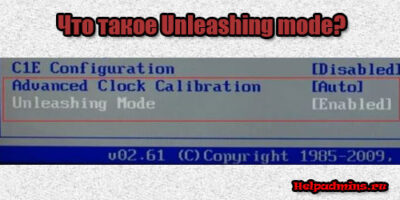
Unleashing mode что это?
Что такое Onboard lan boot rom?
В данной статье мы рассмотрим такую довольно распространенную опцию BIOS, как onboard lan boot rom. Встречается она на многих материнских платах, а вот для чего она нужно знает далеко не каждый.
Данная опция в зависимости от версии bios может иметь слегка измененные названия:
- Boot ROM Function;
- Boot From LAN First;
- Boot to Network;
- Intel 82573E Boot ROM;
- LAN Boot ROM;
- LAN Option ROM;
- MAC LAN Boot ROM;
- OnBoard LAN Boot ROM;
- Onboard LAN Option ROM;
- OnBoard Marvell LAN Boot ROM;
- OnBoard NV LAN Boot ROM;
- PXE Boot to LAN;
- Realtek LAN ROM Initial.
Для чего нужен Onboard lan boot rom?
Как многие должны знать, компьютер сразу после нажатия кнопки включения начинает искать загрузочное устройство, чтобы приступить к загрузке системы. Этим устройством чаще всего бывают жесткий диск, флешка или диск.
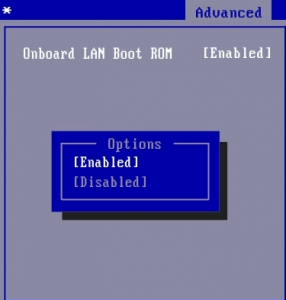
Опция onboard lan boot rom в биосе
Но благодаря опции onboard lan boot rom загрузка компьютера возможна и без них. А производиться она будет по сети со специального централизованного сервера. Так часто делается в крупных компаниях, где все данные, в том числе и операционная система, хранятся на сервере, и рабочие станции грузятся именно с него.
Это существенно упрощает процесс администрирования такой сети, где не нужно ходить к каждому компьютеру и переставлять на нем операционную систему в случае ее выхода из строя.
Благодаря onboard lan boot rom это можно сделать удаленно.
Для того, чтобы загрузиться из сети onboard lan boot rom должен стоять в положении Enabled (активирован), а в списке порядка загрузки устройств (boot) network boot должен стоять на первом месте.
Если же вы не планируете пользоваться загрузкой компьютера из сети, то onboard lan boot rom лучше поставить в положение “Disabled” (выключена).
Этим вы ускорите загрузку компьютера, ведь ему не придутся тратить время на поиск сервера загрузки в сети.
Лучшая благодарность автору — репост к себе на страничку:
Источник
Adblock
detector
| Обозначение опции BIOS | Описание опции в БИОСе | Переведенное значение опции БИОС |
|---|---|---|
| [Disabled] |
В данной статье мы рассмотрим такую довольно распространенную опцию BIOS, как onboard lan boot rom. Встречается она на многих материнских платах, а вот для чего она нужно знает далеко не каждый.
Данная опция в зависимости от версии bios может иметь слегка измененные названия:
- Boot ROM Function;
- Boot From LAN First;
- Boot to Network;
- Intel 82573E Boot ROM;
- LAN Boot ROM;
- LAN Option ROM;
- MAC LAN Boot ROM;
- OnBoard LAN Boot ROM;
- Onboard LAN Option ROM;
- OnBoard Marvell LAN Boot ROM;
- OnBoard NV LAN Boot ROM;
- PXE Boot to LAN;
- Realtek LAN ROM Initial.
Для чего нужен Onboard lan boot rom?
Как многие должны знать, компьютер сразу после нажатия кнопки включения начинает искать загрузочное устройство, чтобы приступить к загрузке системы. Этим устройством чаще всего бывают жесткий диск, флешка или диск.
Опция onboard lan boot rom в биосе
Но благодаря опции onboard lan boot rom загрузка компьютера возможна и без них. А производиться она будет по сети со специального централизованного сервера. Так часто делается в крупных компаниях, где все данные, в том числе и операционная система, хранятся на сервере, и рабочие станции грузятся именно с него.
Это существенно упрощает процесс администрирования такой сети, где не нужно ходить к каждому компьютеру и переставлять на нем операционную систему в случае ее выхода из строя.
Благодаря onboard lan boot rom это можно сделать удаленно.
Для того, чтобы загрузиться из сети onboard lan boot rom должен стоять в положении Enabled (активирован), а в списке порядка загрузки устройств (boot) network boot должен стоять на первом месте.
Если же вы не планируете пользоваться загрузкой компьютера из сети, то onboard lan boot rom лучше поставить в положение «Disabled» (выключена).
Этим вы ускорите загрузку компьютера, ведь ему не придутся тратить время на поиск сервера загрузки в сети.
Параллельные и последовательные порты
Настройки портов ввода/ вывода могут быть выделены в отдельный подраздел с названием Onboard I/O Chip, SuperlO Device или аналогичный (рис. 6.4).
Рис. 6.4. Подраздел для конфигурации портов ввода/вывода
Onboard Serial Port 1, COM Port 1
Параметр включает или отключает первый последовательный порт, а также задает для него прерывание и адрес ввода/ вывода.
■ Auto – последовательный порт включен, и ресурсы для него распределяются автоматически (рекомендуемое значение);
Wake-on-LAN использует «magic packets», когда сетевая карта обнаруживает пакет, он сообщает компьютеру включить себя. Именно поэтому ваш компьютер должен быть подключен к источнику питания, даже если он выключен. Сетевые карты с поддержкой WoL будут продолжать получать небольшой заряд круглосуточно, пока они сканируют «magic packets» (волшебный пакет).
Но что же происходит?
«Волшебный пакет» отправляется с сервера. На сервере может быть много чего, к примеру специализированное программное обеспечение, маршрутизаторы, веб-сайты, компьютеры, мобильные устройства, интеллектуальные телевизоры. Сервер отправляет пакет по всей вашей сети. Сам пакет содержит важную информацию, включая сведения о подсети, сетевом адресе и самое главное MAC-адрес компьютера, который вы хотите включить. Вся эта информация, объединенная в один пакет, называется фреймом пробуждения. Ваша сетевая карта постоянно сканирует их.
Распределение ресурсов, управление электропитанием и мониторинг состояния системы
Для нормальной работы многих устройств необходимо выделять ресурсы системной платы: прерывания (IRQ), каналы прямого доступа к памяти (DMA), адреса ввода/ вывода или используемые диапазоны памяти. В большинстве версий BIOS есть специальный раздел PnP/PCI Configurations (рис. 7.1), в котором собраны настройки ресурсов.
Рис. 7.1. Раздел BIOS PNP/PCI Configurations
При установке для этого раздела значений по умолчанию система распределит ресурсы автоматически в соответствии со стандартом Plug and Play. Ручная настройка может понадобиться, чтобы подключить нестандартные устройства или некоторые устаревшие ISA-платы (правда, они встречаются уже очень редко).
Параметры электропитания обычно собраны в отдельном разделе BIOS с названием Power Management Setup или просто Power (рис. 7.2).
Рис. 7.2 . Параметры электропитания в разделе Power Management Setup
Кроме питания, все современные платы контролируют основные питающие напряжения и рабочие температуры. Соответствующие параметры собраны в разделе с Hardware Monitor (H/W Monitor) или PC Health Status.
ПРИМЕЧАНИЕ
Для интегрированных устройств (параллельные, последовательные, игровые, инфракрасные и другие порты) ресурсы настраиваются в разделе Integrated Peripherals.
Распределение прерываний и каналов DMA
В этом подразделе описаны параметры, влияющие на распределение прерываний и каналов прямого доступа.
Plug and Play OS, PNP OS Installed
Этот параметр определяет, кто будет распределять ресурсы: BIOS или операционная система.
■ Yes -устройства, необходимые для загрузки, сконфигурирует BIOS, остальные же настроит операционная система, которая должна поддерживать Plug and Play;
■ No – настройкой всех устройств и распределением ресурсов займется BIOS.
Windows 2000/ХР может управлять устройствами с помощью функций ACPI. Если BIOS полностью отвечает требованиям этого стандарта, операционная система сконфигурирует их даже при установке значения No.
Resources Controlled By
Параметр определяет способ распределения прерываний (IRQ) и каналов прямого доступа к памяти (DMA).
■ Auto (ESCD) – ресурсы распределяются автоматически (значение по умолчанию); рекомендуется, если в системе нет устаревших плат расширения;
■ Manual – ресурсы распределяются вручную с помощью рассмотренных далее параметров IRQ х Assigned to и DMA х Assigned to.
Что такое Wake-On-LAN?
Wake-on-LAN — это сетевой стандарт, позволяющий компьютеру включаться дистанционно. Он имеет дополнительный стандарт под названием Wake-on-Wireless-LAN (WoWLAN).
Чтобы WoL работал, вам нужно три вещи:
- Ваш компьютер должен быть подключен к источнику питания.
- Материнская плата компьютера должна быть совместима с ATX. Не волнуйтесь, большинство современных материнских плат соответствуют требованиям.
- Сетевая карта компьютера (Ethernet или беспроводная) должна быть включена в WoL. Поддержка WoL почти универсальна.
Wake-on-LAN широко распространена в мире компьютеров. Поскольку поддержка требуется на аппаратном уровне, WoL работает на компьютерах под управлением Windows, Mac и Linux без проблем. С точки зрения Windows ваш компьютер может включаться из любых состояний питания по умолчанию, таких как гибернация и спящий режим, а также от полного отключения питания.
Что поддерживает Wake-On-LAN?
Первое, что нужно выяснить – поддерживает ли ваша материнка WOL. Тут вариант – спрашивать на форумах и гуглить. У ASRock, у восьми моделей материнок из возьми рандомно выбранных (от X570 до H110), есть поддержка WOL. И это указывается прямо на страничках отдельных моделей.

У MSI поддержка менее мощная, и на сайте о ней не пишется. ASUS и Gigabyte – то же самое. Так что если вам нужен WOL, то ASRock это ваш выбор.
Далее – операционная система. С Windows 10 проблем быть не должно, а вот если у вас Windows 8/8.1, то полное отключение системы, например, WOL делает бесполезным. Далее – нужен блок питания стандарта ATX. То есть, если он сделан в последние лет 10-15, то вы в шоколаде.
Почему Wake-On-LAN полезен?
Теперь вы знаете, что такое Wake-on-LAN и как оно работает. Но почему это полезно? Почему средний пользователь должен заботиться об этой технологии?
Включите компьютер из любого места
Трудно представить себя в командировке без забытых файлах дома, к которым вы не сможете удаленно получить доступ. Чтобы удаленно использовать ваш рабочий стол, вам понадобится приложение для удаленного рабочего стола, поддерживающее Wake-On-LAN. Популярный Google Chrome Remote Desktop не работает, но Team Viewer дает такую возможность.
Примечание: BIOS должен поддерживать Wakeup-on-PME (событие управления питанием). И тогда вы сможете пробудить компьютер с выключенного состояния.
Программа Setup BIOS фирмы AWARD Software International Inc на системных платах GIGABYTE TECHNOLOGY
Название данной опции у данного производителя в данной версии BIOS:
Onboard LAN Boot ROM значение по умолчанию [Disabled]
| Обозначение опции BIOS | Описание опции в БИОСе | Переведенное значение опции БИОС |
| [Disabled] |
Decide whether to invoke the boot ROM of the onboard LAN chip
Решите, нужно ли вызывать загрузочный диск через чип LAN
Другие идентичные по назначению параметры: LAN Boot ROM, LAN option rom, Boot ROM Function.

Опция Onboard LAN boot ROM предназначена для настройки загрузочных параметров персонального компьютера. Опция имеет лишь два варианта значений – Enabled (Включено) или Disabled (Выключено).
Как включить Wake-On-LAN
Включение WoL — это двухшаговый процесс. Вам необходимо настроить Windows и BIOS вашего компьютера.
Включение Wake-On-LAN в Windows
- Чтобы включить Wake-on-LAN в Windows, вам нужно открыть приложение «Диспетчер устройств». Нажмите Win + R и напишите devmgmt.msc.

- Прокрутите список устройств до тех пор, пока не найдете сетевые адаптеры. Нажмите «>«,чтобы развернуть меню. Теперь вам нужно найти свою сетевую карту.

- Если вы не знаете, какая из них является вашей сетевой картой, наберите в поиске windows «Сведения о системе«.

- Перейдите «Компоненты» > «Сеть» > «Адаптер» и справа найдите имя или тип продукта. Запомните эти значения и переходим обратно в диспетчер устройств.

- В диспетчере устройств, нажимаем на своем сетевом адаптере правой кнопкой мыши и выбираем свойства. Далее в новом появившимся окне перейдите на вкладку «Дополнительно«, пролистайте список вниз и найдите Wake-On-LAN, выберите значение Enabled (включено). Название может различаться между устройствами и у некоторых будет Wake on magic packet.

- Далее перейдите на вкладку «Управление электропитанием» и у вас там должны быть отмечены два пункта: разрешить этому устройству выводить компьютер из ждущего режима и разрешить вывод компьютера из ждущего режима только с помощью «магического пакета». Нажмите OK.

Включение Wake-On-LAN в BIOS
К сожалению меню BIOS различается на компьютерах и ноутбуках, что делает невозможным предоставление точных инструкций. В общем, вам нужно нажать конкретную клавишу, пока ваш компьютер загружается. Как правило, кнопкой являются Escape, Delete или F1. Смотрите подробное руководство, как зайти в BIOS.
- В меню BIOS вам нужно найти вкладку «Power» и найти запись Wake-on-LAN и включить (Enabled).Не забудьте сохранить настройки биос.
- Вкладка также может быть названа Power Managementили вы можете найти эту функцию даже в Advanced Settings.
